

作者:Vernon Roderick, 最近更新:August 8, 2020
毫無疑問 iPhone卡在蘋果標誌上 是使用Apple設備最煩人的事情。
有這麼多人抱怨這個。 很多人都在搜索iPhone屏幕凍結的解決方案。
讓我們看看人們問的問題:
問題1:“我的iPhone 7將不會打開蘋果標誌。我該怎麼辦? - 傑里
問題2:“我的iPhone一直顯示蘋果標誌並關閉。我很傷心。我該如何解決?--Marice0812
問題3:“我很困惑我的iPhone卡在加載屏幕上。是否有可能自己修復它? - 邁克
事實上,所有這個問題都是關於iPhone卡在蘋果標誌上的。
在本指南中,我將向您展示解決此蘋果問題所需的一切。
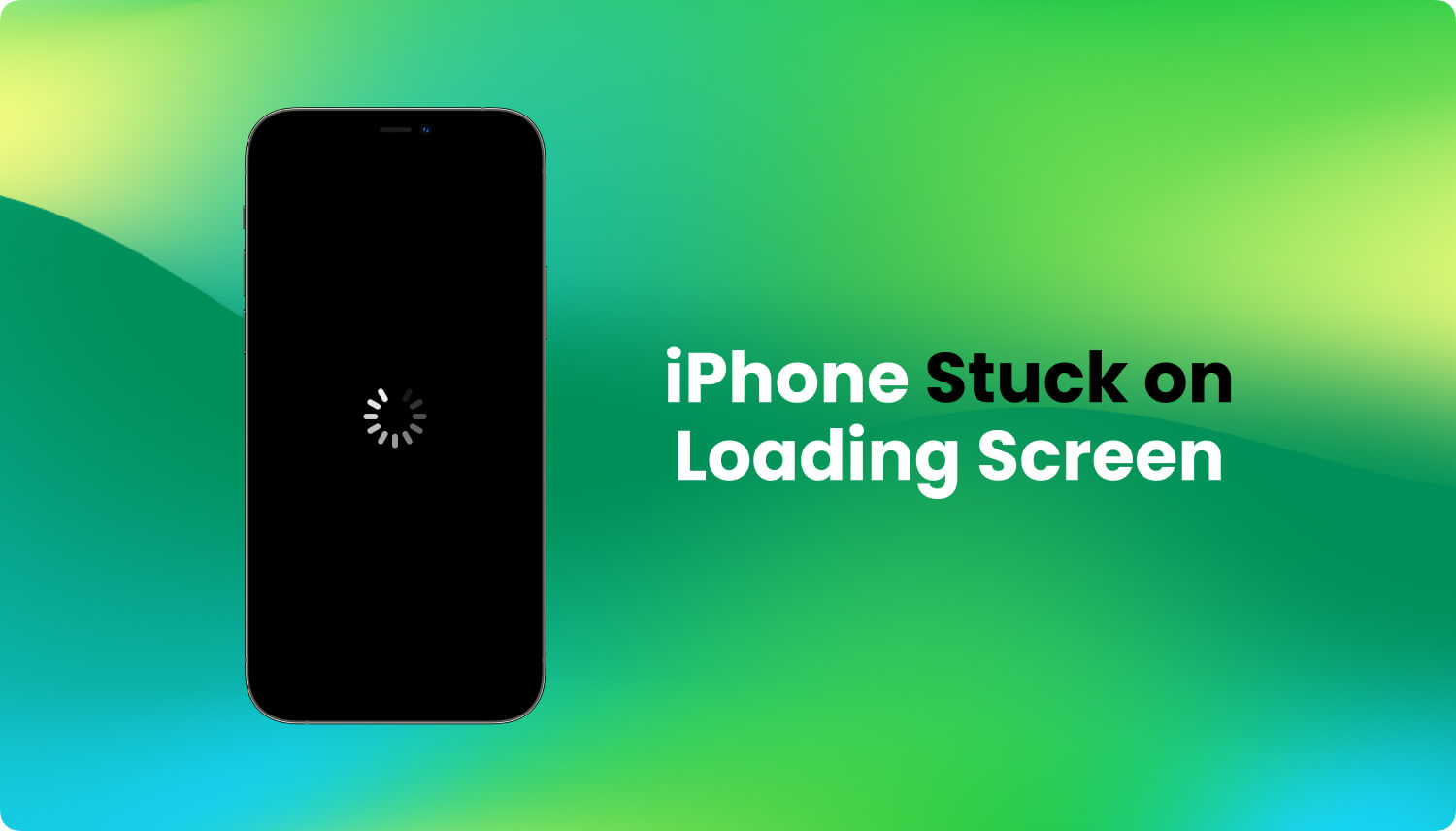
什麼是真實的故事?
您出於某些原因重新啟動iPhone,例如重置網絡設置或重新註冊您正在使用的SIM卡。 但突然之間,你的手機在重啟過程中卡住了,你現在看到了 只是屏幕上的Apple徽標.
這可能是您作為iPhone用戶可能遇到的最奇怪和最令人沮喪的問題,而且它真的很麻煩,因為這樣的問題會使您的手機完全無法使用。 如果您正在尋找如何解決這個問題,我們將為您提供幫助。
但首先,讓我們探討一下您的手機在重啟過程中如何突然顯示Apple徽標的情況。
部分1:iPhone卡在Apple徽標及其背後的原因第2部分:如何修復卡在Apple徽標上的iPhone(6屏幕)視頻指南:快速修復iPhone屏幕凍結
您現在可能正在考慮以前使用iPhone設備進行的哪些活動,這些活動使其在重啟期間僅顯示Apple徽標時陷入困境。
我們已經註意到這個問題的一些可能原因,如果您認為自己已經完成了其中一個問題,請不要再擔心,因為我們可以在以後解決這個問題。
這有四個原因發生 - 在升級到iOS 11.3之後,在執行越獄之後,從iTunes或iCloud恢復iPhone之後,或者在設備上進行小型更新失敗或進行備份之後,問題開始持續存在恢復。
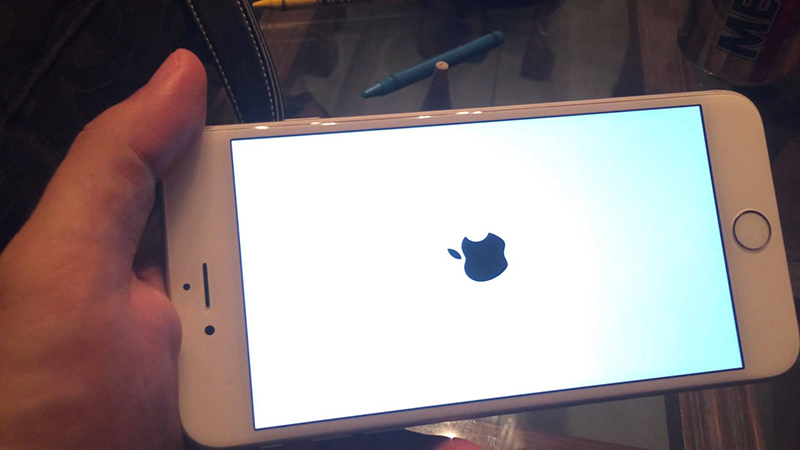
有幾種方法可以解決“ iPhone(6屏幕)卡在Apple徽標上的問題”,只需快速瀏覽以下解決方案即可:
把你的iPhone放入 恢復模式 意味著您允許手機連接到iTunes以恢復新的iOS安裝,以及恢復手機文件和數據的備份。
在大多數情況下,恢復模式可以解決問題,但不是所有時間,它都有效。 不過,讓我們嘗試通過將手機置於恢復模式來解決問題。 請按照以下步驟使用此方法解決此問題。
額外提示:如果您遇到恢復模式,可以閱讀本文來解決此問題: 如何修復Apple陷入恢復模式.
在大多數情況下,執行上述說明無法解決卡住的Apple徽標問題。 如果發生這種情況,還有另一種解決問題的常用解決方案,但這一次,它需要您採取更精確的步驟,因為下一個具有更全面的指令集 - 將您的手機放入設備固件更新( DFU)模式。
那不是全部...
使用DFU模式有助於防止iPhone完全重啟,因此您可以通過安裝更新的iOS 11.3固件並在之後重新啟動來將其連接到iTunes以恢復設備。 但是,執行此模式需要您對步驟和詳細信息保持警惕,並且您將採取的每項操作都必須準確無法以此模式進入手機。
首先,請執行以下步驟:


如果將iPhone置於恢復模式和設備固件更新模式都無法解決設備中卡住Apple徽標的問題,現在是時候向您尋求幫助了 FoneDog - iOS系統恢復.
你怎麼能真正使用它?
它是一個應用程序,提供有關解決與iOS操作系統及其隨附的軟件組件有關的許多問題的全面說明。 對於您遇到的問題,請按照以下步驟操作,如何從手機中刪除卡住的Apple徽標,並最終成功重啟。



提示:有iTunes錯誤嗎? 別擔心,請參閱指南。
如何修復恢復或更新iPhone,iPad時出現的iTunes錯誤
嗯,最好的部分?
解決iOS系統問題,如 iPhone卡在Apple徽標上 在重啟期間不斷顯示可能既棘手又令人沮喪,解決它們的方法可能有點麻煩。
普通的iPhone用戶通常不會將手機置於恢復模式或設備固件升級模式,但是在您遇到卡住的Apple徽標問題時,可以立即採取額外步驟來了解如何操作它們。
但如果這些方法失敗了, FoneDog工具包 - iOS系統恢復 通過修復你的iPhone從這個令人憤怒的問題來解救你。
發表評論
留言
熱門文章
/
有趣無聊
/
簡單難
謝謝! 這是您的選擇:
Excellent
評分: 4.6 / 5 (基於 57 個評論)